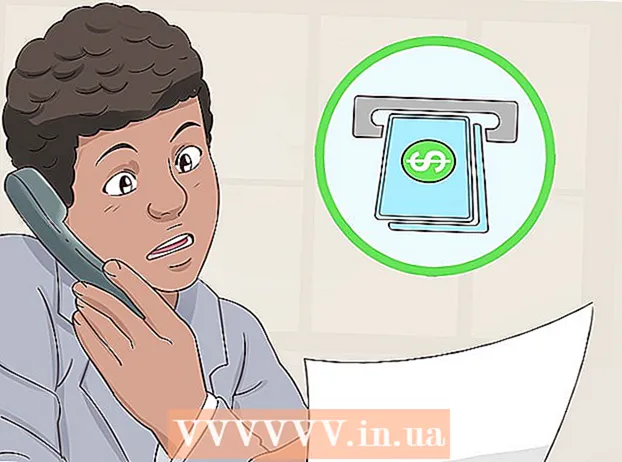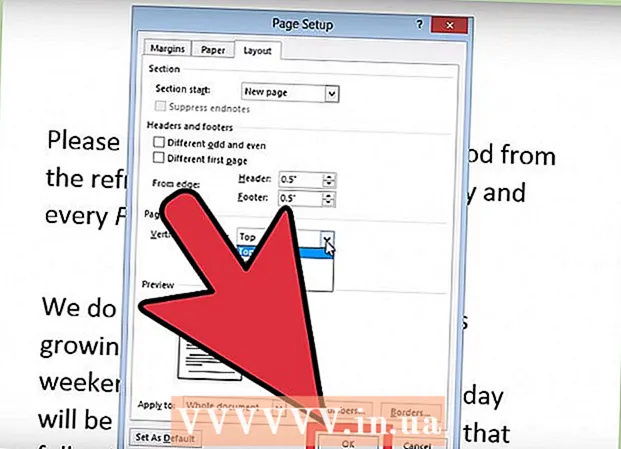مؤلف:
Mark Sanchez
تاريخ الخلق:
7 كانون الثاني 2021
تاريخ التحديث:
2 تموز 2024

المحتوى
- خطوات
- جزء 1 من 7: كيفية الاستعداد للاختراق
- الجزء 2 من 7: iOS 10 - 10.3.3 (32 بت)
- جزء 3 من 7: iOS 10 - 10.2 (64 بت)
- جزء 4 من 7: iOS 10 - 10.1.1 (iPhone 7 (+))
- الجزء 5 من 7: iOS 9.0 - 9.3.3
- الجزء 6 من 7: iOS 8.0 - 8.4
- الجزء 7 من 7: iOS 7.1 - 7.1.2
- نصائح
- تحذيرات
ستوضح لك هذه المقالة كيفية تثبيت برنامج jailbreak على جهاز iPhone الخاص بك. يسمح لك الهاتف الذكي الذي تم كسر حمايته بتثبيت التطبيقات والتعديلات غير المتوفرة في متجر تطبيقات Apple للحصول على مزيد من التحكم في جهاز iPhone الخاص بك. يرجى العلم أن كسر الحماية غير معتمد من قبل Apple.
خطوات
جزء 1 من 7: كيفية الاستعداد للاختراق
- 1 تأكد من إمكانية كسر حماية نظام التشغيل الخاص بجهاز iPhone. للقيام بذلك ، افتح قائمة الإعدادات وانقر فوق عام> حول الهاتف الذكي. ابحث عن الرقم في سطر "الإصدار" - هذا الرقم هو إصدار iOS. يمكن اختراق إصدارات iOS التالية:
- iOS 11-11.1 (لا ينصح بكسر الحماية لأنه لا يوجد Cydia) ؛
- iOS 10-10.3.3 (32 بت)
- iOS 10-10.2 (64 بت)
- iOS 10–10.1.1 (iPhone 7 (+)) ؛
- iOS 9-9.3.3 ؛
- iOS 8–8.4 ؛
- iOS 7.1-7.1.2 ؛
- iOS 7.0-7.0.6 ؛
- إذا لم يكن نظام التشغيل الخاص بك مدرجًا في هذه القائمة ، فانتظر ظهور برنامج كسر الحماية المناسب.
- 2 تعطيل كلمة مرور iPhone. للقيام بذلك ، افتح قائمة الإعدادات ، وقم بالتمرير لأسفل وانقر فوق Touch ID & Password (أو كلمة المرور فقط) ، وأدخل كلمة المرور الحالية ، ثم قم بالتمرير لأسفل وانقر فوق Disable Password (تعطيل كلمة المرور) ، ثم أدخل كلمة المرور مرة أخرى. قم بتنشيط كلمة المرور عندما تقوم بكسر حماية جهازك.
- 3 تعطيل Find My iPhone. لا ينبغي أن يكون نشطًا عندما تقوم بكسر حماية هاتفك الذكي. لتعطيل هذه الميزة ، اضغط على زر الرجوع في الزاوية اليسرى العليا من الشاشة للعودة إلى قائمة الإعدادات ، ثم قم بالتمرير لأسفل وانقر فوق iCloud ، وقم بالتمرير لأسفل وانقر فوق Find My iPhone ، ثم قم بتمرير شريط التمرير بجوار Find My iPhone »إلى غادر إلى وضع إيقاف التشغيل. قد تحتاج إلى إدخال كلمة مرور.
- 4 قم بتحديث iTunes إلى أحدث إصدار. للقيام بذلك ، قم بتشغيل iTunes ، وانتقل إلى علامة التبويب تعليمات في الزاوية اليسرى العليا ، وانقر فوق التحقق من وجود تحديثات ، ثم انقر فوق تحديث iTunes (إذا طُلب منك ذلك).
- 5 قم بتوصيل جهاز iPhone بجهاز الكمبيوتر الخاص بك. للقيام بذلك ، قم بتوصيل كابل الشحن الخاص بهاتفك الذكي بمنفذ الشحن الموجود في الجزء السفلي من جهاز iPhone ومنفذ USB على جهاز الكمبيوتر الخاص بك.
- 6 قم بعمل نسخة احتياطية من جهاز iPhone الخاص بك. بهذه الطريقة يمكنك استعادة نظام التشغيل وجميع البيانات إذا حدث خطأ ما أثناء كسر الحماية. كحل أخير ، ستقوم باستعادة البيانات ونسخها إلى هاتف ذكي جديد.
- 7 قم بتبديل iPhone إلى وضع غير متصل بالشبكة (وضع الطائرة). بهذه الطريقة ستتخلص من قيود Apple عند اختراق هاتفك الذكي. للقيام بذلك ، افتح قائمة "الإعدادات" وحرك شريط التمرير بجوار خيار "وضع الطائرة" (أعلى قائمة "الإعدادات") إلى الوضع "إيقاف التشغيل". الآن يمكنك البدء في كسر حماية جهازك.
- 8 تحقق مما إذا كان يمكنك كسر حماية هاتفك الذكي. يمكن القيام بذلك على canijailbreak.com. تحقق أيضًا مما إذا كان ملف IPSW القابل للكسر قد تم توقيعه ؛ قم بذلك على ipsw.me. إذا لزم الأمر ، قم بالترقية إلى إصدار أقدم من iOS.
الجزء 2 من 7: iOS 10 - 10.3.3 (32 بت)
- 1 تأكد من أن لديك iPhone 5 أو iPhone 5c. لا يمكن تطبيق عملية كسر الحماية الموضحة في هذا القسم على iPhone 5S والموديلات الأحدث.
- 2 اذهب إلى الموقع https://h3lix.tihmstar.net/ وانقر على "احصل على h3lix!"(تنزيل h3lix!).
- 3قم بتنزيل Cydia Impactor من الموقع http://www.cydiaimpactor.com/ثم قم بتشغيل هذا التطبيق.
- 4تأكد من تثبيت iTunes.
- 5 ابحث عن ملف IPA الخاص بـ h3lix وقم بأحد الإجراءات التالية:
- انقر فوق "الجهاز"> "تثبيت الحزمة" وحدد ملف IPA الخاص بـ h3lix في مجلد التنزيل ؛
- اسحب ملف IPA إلى نافذة Cydia Impactor.
- 6أدخل معرف Apple الخاص بك وكلمة المرور ؛ استخدم كلمة مرور التطبيق إذا تم تمكين المصادقة ذات العاملين.
- 7 أضف تطبيق jailbreak إلى قائمة التطبيقات الموثوقة. افتح قائمة الإعدادات وانقر فوق عام> الملفات الشخصية وإدارة الأجهزة ، وحدد h3lix ، ثم انقر فوق الثقة وأدخل كلمة مرور جهازك.
- 8ابدأ تشغيل تطبيق h3lix ؛ ستتم إعادة تشغيل الشاشة الرئيسية (تطبيق SpringBoard) وسيتم تثبيت Cydia على الجهاز.
- 9كرر الخطوات من 5 إلى 6 كل 7 أيام (إلا إذا كنت أحد مطوري Apple).
جزء 3 من 7: iOS 10 - 10.2 (64 بت)
- 1 تأكد من أنه يمكنك عمل جيلبريك لجهاز iPhone الخاص بك. يجب أن يكون لديك iPhone 5S أو 6 أو 6 Plus أو 6S أو 6S Plus أو SE حتى تتمكن من كسر حماية iOS 10 بنجاح.
- لا يمكنك الرجوع إلى إصدار أقدم من iOS لكسر حمايته إذا لم تقم بحفظ شهادة SHSH. إذا كان لديك شهادة ، اقرأ هذا المقال.
- 2 انتقل إلى موقع تطبيق جيلبريك يالو. انقر فوق الارتباط بدلاً من إدخال العنوان نظرًا لوجود العديد من المواقع المشابهة التي ستحاول تثبيت برامج ضارة على جهاز iPhone الخاص بك.
- 3 انقر على الرابط "ipa (cydia Impactor)". هذا هو الرابط الأول في قسم "beta7".
- اعتبارًا من مارس 2017 ، لا يوجد تطبيق جيلبريك لنظام التشغيل iOS 10.3 ؛ عند إصداره ، سيظهر على صفحة الويب لتطبيق Yalu.
- 4 اذهب إلى الموقع حيث يمكنك التنزيل سيديا إمباكتور. ستعرض الشاشة عدة ارتباطات لأنظمة تشغيل مختلفة:
- نظام التشغيل Mac OS X;
- شبابيك;
- Linux (32 بت);
- Linux (64 بت).
- 5 انقر فوق الارتباط الذي يتوافق مع نظام تشغيل جهاز الكمبيوتر الخاص بك. توجد الروابط في الجزء العلوي من الصفحة ؛ عند النقر فوق الارتباط ، سيتم تنزيل أرشيف (ملف مضغوط) مع مثبت تطبيق كسر الحماية على سطح مكتب الكمبيوتر.
- 6 انقر نقرًا مزدوجًا فوق ملف zip الذي تم تنزيله لفتحه. ستجد داخل الأرشيف عدة ملفات ، لكنك تحتاج فقط إلى ملف "Impactor" (نوع هذا الملف هو "Application").
- 7 انقر نقرًا مزدوجًا فوق ملف "Impactor". سيبدأ المثبت ؛ سيستغرق تنزيل الملفات المطلوبة بضع دقائق.
- يجب أن يكون iPhone متصلاً بالكمبيوتر. إذا لم تكن قد قمت بتوصيل هاتفك الذكي ، فالرجاء القيام بذلك قبل تشغيل Impactor.
- 8 اسحب الملف "yalu102_beta7" إلى نافذة المثبت. يشبه رمز هذا الملف شعار iTunes.
- 9 أدخل عنوان البريد الإلكتروني الخاص بـ Apple ID. افعل ذلك في النافذة المنبثقة.
- 10انقر فوق موافق.
- 11 أدخل كلمة مرور معرف Apple الخاص بك. أدخل كلمة المرور نفسها التي تستخدمها لتسجيل الدخول إلى iCloud أو App Store.
- إذا ظهرت رسالة خطأ ، فأنت بحاجة إلى إنشاء كلمة مرور للتطبيق:
- انتقل إلى موقع معرف Apple ؛
- قم بتسجيل الدخول باستخدام معرف Apple وكلمة المرور الخاصين بك
- انقر فوق "إنشاء كلمة مرور" في قسم "كلمات مرور التطبيق" ؛
- أدخل تسمية (على سبيل المثال ، "جيلبريك") وانقر على "إنشاء" ؛
- انسخ كلمة المرور التي تم إدخالها واستخدمها في Impactor عندما يطلب هذا التطبيق كلمة مرور.
- إذا ظهرت رسالة خطأ ، فأنت بحاجة إلى إنشاء كلمة مرور للتطبيق:
- 12 انقر فوق موافق. إذا كانت بيانات اعتماد معرف Apple التي تم إدخالها صحيحة ، فسيبدأ تثبيت تطبيق Yalu على iPhone.
- هذا سوف يستغرق بضع دقائق.
- 13 قم بتشغيل تطبيق Yalu على جهاز iPhone الخاص بك. يظهر رمز التطبيق على شكل وجه بشري على خلفية سوداء ورمادية ويوجد على الشاشة الرئيسية.
- 14 انتظر الرسالة المنبثقة التي تفيد بأن معرف Apple الخاص بك غير موثوق به. افتح الآن قائمة الإعدادات ، وانقر فوق عام> إدارة الأجهزة ، ثم انقر فوق معرف Apple الذي وقعت به "yalu102". انقر فوق ثقة> تأكيد.
- 15 انقر فوق Go في منتصف الشاشة. يعرض iPhone رسالة تقول "التخزين ممتلئ تقريبًا" ، مما يعني أن العملية قد اكتملت بنجاح. عند اكتمال إعادة التشغيل ، سيتم كسر حماية الهاتف الذكي وسيتم عرض أيقونة Cydia على الشاشة الرئيسية.
جزء 4 من 7: iOS 10 - 10.1.1 (iPhone 7 (+))
- 1 تأكد من أن جهاز iPhone 7 الخاص بك يمكن كسر حمايته. يجب أن يعمل الهاتف الذكي بنظام iOS 10.1.1 أو أقدم لاستخدام تطبيق mach_portal + yalu jailbreak.
- لا يمكنك الرجوع إلى إصدار أقدم من iOS لكسر حمايته إذا لم تقم بحفظ شهادة SHSH. إذا كان لديك شهادة ، اقرأ هذا المقال.
- 2 انتقل إلى موقع تطبيق جيلبريك يالو. انقر فوق الارتباط بدلاً من إدخال العنوان نظرًا لوجود العديد من المواقع المشابهة التي ستحاول تثبيت برامج ضارة على جهاز iPhone الخاص بك.
- 3 انتقل لأسفل قليلا. انقر على الرابط "مرآة (خاصتي) - beta3". هذا هو الرابط الأول في قسم yalu + mach_portal.
- يعتقد العديد من المستخدمين أن تطبيق yalu + mach_portal غير مستقر ، لكنه لا يزال أفضل تطبيق جيلبريك لـ iPhone 7.
- 4 اذهب إلى الموقع حيث يمكنك التنزيل سيديا إمباكتور. ستعرض الشاشة عدة ارتباطات لأنظمة تشغيل مختلفة:
- نظام التشغيل Mac OS X;
- شبابيك;
- Linux (32 بت);
- Linux (64 بت).
- 5 انقر فوق الارتباط الذي يتوافق مع نظام تشغيل جهاز الكمبيوتر الخاص بك. توجد الروابط في الجزء العلوي من الصفحة ؛ عند النقر فوق الارتباط ، سيتم تنزيل أرشيف (ملف مضغوط) مع مثبت تطبيق كسر الحماية على سطح مكتب الكمبيوتر.
- 6 انقر نقرًا مزدوجًا فوق ملف zip الذي تم تنزيله لفتحه. ستجد داخل الأرشيف عدة ملفات ، لكنك تحتاج فقط إلى ملف "Impactor" (نوع هذا الملف هو "Application").
- 7 انقر نقرًا مزدوجًا فوق ملف "Impactor". سيبدأ المثبت ؛ سيستغرق تنزيل الملفات المطلوبة بضع دقائق.
- يجب أن يكون iPhone متصلاً بالكمبيوتر. إذا لم تكن قد قمت بتوصيل هاتفك الذكي ، فالرجاء القيام بذلك قبل تشغيل Impactor.
- 8 اسحب الملف "yalu + mach_portal" إلى نافذة المثبت. يشبه رمز هذا الملف شعار iTunes.
- 9 أدخل عنوان البريد الإلكتروني الخاص بـ Apple ID. افعل ذلك في النافذة المنبثقة.
- 10انقر فوق موافق.
- 11 أدخل كلمة مرور معرف Apple الخاص بك. أدخل كلمة المرور نفسها التي تستخدمها لتسجيل الدخول إلى iCloud أو App Store.
- إذا ظهرت رسالة خطأ ، فأنت بحاجة إلى إنشاء كلمة مرور للتطبيق:
- انتقل إلى موقع معرف Apple ؛
- قم بتسجيل الدخول باستخدام معرف Apple وكلمة المرور الخاصين بك
- انقر فوق "إنشاء كلمة مرور" في قسم "كلمات مرور التطبيق" ؛
- أدخل تسمية (على سبيل المثال ، "جيلبريك") وانقر على "إنشاء" ؛
- انسخ كلمة المرور التي تم إدخالها واستخدمها في Impactor عندما يطلب هذا التطبيق كلمة مرور.
- إذا ظهرت رسالة خطأ ، فأنت بحاجة إلى إنشاء كلمة مرور للتطبيق:
- 12 انقر فوق موافق. إذا كانت بيانات اعتماد معرف Apple التي تم إدخالها صحيحة ، فسيبدأ تثبيت تطبيق Yalu على iPhone.
- هذا سوف يستغرق بضع دقائق.
- 13 قم بتشغيل تطبيق mach_portal على جهاز iPhone الخاص بك. تبدو أيقونة التطبيق على شكل مربع أبيض وتقع على الشاشة الرئيسية.
- 14 انتظر الرسالة المنبثقة التي تفيد بأن معرف Apple الخاص بك غير موثوق به. افتح الآن قائمة الإعدادات ، وانقر فوق عام> إدارة الأجهزة ، ثم انقر فوق معرف Apple الذي وقعت به "yalu102". انقر فوق ثقة> تأكيد.
- 15 اضغط على تطبيق mach_portal مرة أخرى. ستكون الشاشة فارغة لمدة 30 ثانية. عند اكتمال إعادة التشغيل ، سيتم كسر حماية الهاتف الذكي وسيتم عرض أيقونة Cydia على الشاشة الرئيسية.
- 16 قم بتشغيل تطبيق Cydia. إذا كانت هذه هي المرة الأولى التي تقوم فيها بتشغيله ، فسوف يستغرق الأمر بعض الوقت. عند إطلاق Cydia ، انتقل إلى علامة التبويب Sources.
- 17 انقر فوق "تحرير" في الزاوية اليمنى العليا ثم انقر فوق "إضافة" في الزاوية اليسرى العليا. في النافذة التي تفتح ، الصق العنوان التالي: http://83.218.67.215/~ijapija00/cydia
- 18 انتقل إلى علامة التبويب "بحث" في تطبيق Cydia. أدخل "Substrate Fix (iOS 10)". انقر على حزمة "Substrate Fix (iOS 10)" وقم بتثبيتها.
الجزء 5 من 7: iOS 9.0 - 9.3.3
- 1 انتقل إلى موقع تطبيق جيلبريك بانغو. لا يمكن كسر حماية IOS 9.1 (+) إلا على أجهزة iPhone 64 بت (5S وجميع إصدارات 6s) ، ولكن يمكن كسر حماية الإصدارات الأخرى من النظام على أي iPhone.
- لا يمكنك الرجوع إلى إصدار أقدم من iOS لكسر حمايته إذا لم تقم بحفظ شهادة SHSH. إذا كان لديك شهادة ، اقرأ هذا المقال.
- 2 انقر فوق Download & Help (تنزيل وتعليمات) ثم انقر فوق Download (تنزيل). توجد هذه الأزرار في منتصف وأعلى الصفحة ، على التوالي.
- 3 قم بتشغيل تطبيق Pangu على جهاز الكمبيوتر الخاص بك. تأكد من توصيل iPhone بجهاز الكمبيوتر الخاص بك. سوف يستغرق Pangu بضع ثوانٍ لتشغيل واكتشاف iPhone.
- 4 انقر فوق ابدأ لبدء كسر الحماية. سيُطلب منك تأكيد أنك قمت بإنشاء نسخة احتياطية.
- 5 انقر فوق تم نسخه احتياطيًا بالفعل. سيؤكد هذا أنك قمت بعمل نسخة احتياطية على iTunes.
- 6 انتظر حتى تكتمل مرحلة القرصنة الأولية. عندما يكون شريط تقدم الجيلبريك 55٪ ، سيعاد تشغيل iPhone ، وعندما 65٪ سيُطلب منك وضع الهاتف الذكي في وضع عدم الاتصال (وضع الطائرة).
- 7 افتح قفل iPhone الخاص بك وقم بتشغيل تطبيق Pangu عندما يُطلب منك ذلك. سيظهر الطلب عندما يكون شريط تقدم الجيلبريك 75٪. ابحث عن رمز تطبيق Pangu على الشاشة الرئيسية. إذا لم تتمكن من العثور على هذه الأيقونة ، فافتح شريط البحث (اسحب لأسفل) وأدخل "Pangu" (بدون علامات الاقتباس).
- 8 فتح الوصول إلى الصور المخزنة في ذاكرة iPhone. سيطلب Pangu الوصول إلى الصور. يعد هذا ضروريًا لإطلاق استغلال ، وهو أمر ضروري لاختراق صحيح. نظرًا لأن iPhone غير متصل بالإنترنت ، فلن يتم نقل الصور إلى جهاز أو شبكة أخرى ؛ علاوة على ذلك ، سيتم إلغاء تثبيت تطبيق Pangu عند اكتمال كسر الحماية.
- 9 انتظر حتى يتم كسر حماية الجهاز. بمجرد وصول Pangu إلى الصور ، سيستمر كسر الحماية. عند اكتمال العملية ، ستظهر رسالة "بالفعل Jailbroken" في نافذة Pangu (على الكمبيوتر) ، وسيتم عرض أيقونة Cydia على الشاشة الرئيسية.
- 10 قم بتشغيل Cydia. ستستمر Cydia في الإعداد الأولي ، والذي قد يستغرق بضع دقائق. ثم سيتم إعادة تشغيل iPhone. هاتفك الذكي الآن مكسور الحماية.
- كسر الحماية هذا ليس دائمًا ، أي بعد كل إعادة تشغيل لهاتفك الذكي ، سيتعين عليك كسر حماية iPhone مرة أخرى باستخدام تطبيق Pangu. على الأرجح ، ستنتهي صلاحية شهادة تطبيق Pangu بعد فترة زمنية معينة. حتى إذا لم تنتهي صلاحيته في أي وقت قريب ، يوصي خبراء جيلبريك باستخدام صفحة JailbreakMe التي أنشأها المستخدم Luca Todesco.
- 11 لا تقم بتحديث iPhone الخاص بك. ستؤدي التحديثات إلى حقيقة أن كسر الحماية سوف "يطير" ، وعلى الأرجح لن تتمكن بعد الآن من كسر حماية هاتفك الذكي.
الجزء 6 من 7: iOS 8.0 - 8.4
- 1 تأكد من إمكانية كسر حماية iPhone الخاص بك. يمكن كسر حماية iOS 8.0–8.4 باستخدام تطبيق TaiG ، ولكن لا يمكن كسر حماية iOS 8.4.1. لا يمكنك أيضًا الترقية إلى iOS 8.1.3–8.4.
- 2 حمل تطبيق TaiG. انقر فوق زر التنزيل لنظام التشغيل الخاص بك وانتظر حتى يتم تنزيل التطبيق بالكامل.
- إذا كنت تستخدم نظام التشغيل Windows ، فقم بتنزيل TaiG V2.4.5 لنظام iOS 8.1.3-8.4. إذا كنت تريد كسر حماية iOS 8.0-8.1.2 ، فيرجى تنزيل TaiG V1.2.1.
- 3 قم بتشغيل تطبيق TaiG. سيتم عرض هاتفك الذكي في نافذته (قد يستغرق ذلك بعض الوقت).
- 4 قم بإلغاء تحديد مربع الاختيار "3K Assistant". هذا البرنامج ليس ضروريًا لكسر حماية جهازك بنجاح. لا تقم بإلغاء تحديد خيار "Cydia" ، لأن هذا التطبيق ضروري لكسر الحماية.
- 5 انقر فوق ابدأ في نافذة TaiG. سيبدأ جيلبريك iPhone. يمكن مراقبة تقدم الجيلبريك في نافذة TaiG. على الأرجح ، سيتم إعادة تشغيل iPhone عدة مرات أثناء عملية كسر الحماية.
- 6 قم بتشغيل Cydia على iPhone عند اكتمال كسر الحماية. بمجرد ظهور الرسالة "نجح جيلبريك!" في نافذة TaiG (اكتمل جيلبريك بنجاح) ، سيتم عرض أيقونة Cydia على الشاشة الرئيسية للهاتف الذكي. إذا لم تتمكن من العثور على هذا الرمز ، فافتح شريط البحث (مرر لأسفل) وأدخل "Cydia" (بدون علامات الاقتباس) فيه.
- 7 انتظر حتى تقوم Cydia بتهيئة نفسها وإعادة تشغيل جهازك. في المرة الأولى التي تقوم فيها بتشغيل تطبيق Cydia ، سيقوم بتهيئة نظام الملفات الخاص به وإعادة تشغيل جهاز iPhone الخاص بك. بمجرد إعادة تشغيل iPhone ، تكتمل عملية كسر الحماية.
- 8 لا تقم بتحديث iPhone الخاص بك. إذا قمت بتحديث نظام الجهاز إلى أحدث إصدار ، فسوف يتعطل كسر الحماية ؛ أيضًا ، لن تتمكن من الترقية إلى iOS 8. لاستخدام هاتف ذكي مكسور الحماية ، لا تقم بتحديثه.
الجزء 7 من 7: iOS 7.1 - 7.1.2
- 1 تنزيل Pangu. إنها أداة مساعدة مجانية لكسر الحماية من صنع مطوري تطبيق Pangu jailbreak. تعتمد الأداة على تطبيق من evad3r ، وهي مصممة لكسر حماية iOS 7.1.x. قم بتنزيل Pangu من الموقع الرسمي.
- للوصول إلى إصدار iOS 7.1 من Pangu ، انقر فوق ☰ في الزاوية اليمنى العليا من الصفحة ثم انقر فوق iOS 7.1.X.
- يدعم Pangu نظامي التشغيل Windows و Mac OS X.
- 2 قم بتشغيل الأداة المساعدة Pangu. سيتم عرض iPhone الخاص بك في نافذته.
- 3 انقر فوق الزر Jailbreak. سوف تبدأ عملية كسر الحماية.
- 4 اتبع التعليمات التي تظهر على الشاشة لتغيير التاريخ على iPhone. يجب عليك تحديد أي تاريخ قبل 2 يونيو 2014.
- 5 قم بتشغيل تطبيق Pangu على iPhone عندما يكون شريط تقدم الجيلبريك حوالي 50٪. اسمح للتطبيق بالتشغيل عندما يُطلب منك ذلك.
- 6 انتظر حتى يكتمل كسر الحماية. أثناء عملية كسر الحماية ، لا تلمس شاشة الهاتف الذكي. عند اكتمال العملية ، سيتم إعادة تشغيل iPhone.
- 7 قم بتشغيل تطبيق Cydia. إنه مدير الحزم الذي تحتاجه لتثبيت التطبيقات والتعديلات على جهاز iPhone الخاص بك. قم بتشغيل Cydia مرة واحدة لإكمال إعداد نظام الملفات الجديد ؛ بعد ذلك ، سيتم إعادة تشغيل iPhone.
نصائح
- إذا فشلت محاولتك لاستعادة هاتفك الذكي بعد كسر الحماية ، فأعد ضبط جهاز iPhone على إعدادات المصنع. في هذه الحالة ، سيتم حذف جميع البيانات باستثناء نظام التشغيل وبرامج التشغيل.
تحذيرات
- كن حذرًا عند تنزيل التعديلات والملفات الأخرى التي لا يدعمها iOS من Cydia. تذكر أن كسر الحماية لجهازك يزيل القيود التي تمنع تنزيل البرامج الضارة.
- تنتهك عملية كسر الحماية شروط استخدام منتجات Apple. الجهاز مكسور الحماية عرضة للفيروسات ؛ علاوة على ذلك ، قد يكون الجهاز نفسه وخدمات Apple عليه غير مستقر. لذلك ، تحتفظ Apple بالحق في رفض الخدمة لأي جهاز يستخدم برامج غير مصرح بها.